视频如何转成gif格式?视频转为GIF格式方法介绍
发布时间:2021-06-01 15:11 星期二
迅捷视频剪辑软件
一站式视频剪辑 / 潮流素材助力剪辑 / 多场景轻松创作
我们都知道gif是一种图片格式,但是和静态图片比较,gif图会更加受到大家的喜爱,因为的它最大特点就是可以“动”。我们在微信聊天的时候也经常会发gif表情包,因为它看起来比静态图片更加有趣,那就有小伙伴要问了,视频如何转成gif格式呢?下面小编就来给大家介绍一下视频转为GIF格式的方法。

一、迅捷视频剪辑软件
这是一款实用性高的视频剪辑软件,它不仅拥有视频剪辑功能,还能添加多种特效,如动画、叠附、文字、配乐、滤镜、转场等特效。不仅仅如此,它还支持导入多种主流视频格式,而且也能将视频导出多种格式,如MP4、AVI、WMV、GIF等。
首先,我们需要打开已安装好的软件,将视频导入【本地素材】中,并将其拖动至视频第一轨道中。我们可以看到左侧工具栏中有丰富的功能,如果你需要对视频进行编辑,你也可以选择对应的功能对视频进行调整。
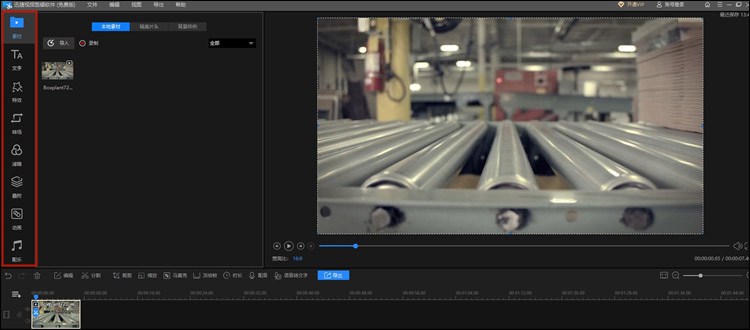
视频调整完成后,选择【导出】按钮,在弹出的编辑页面选择【视频】中的【GIF】功能,这样导出的视频就可以转成gif格式了,最后再次点击【导出】按钮即可。
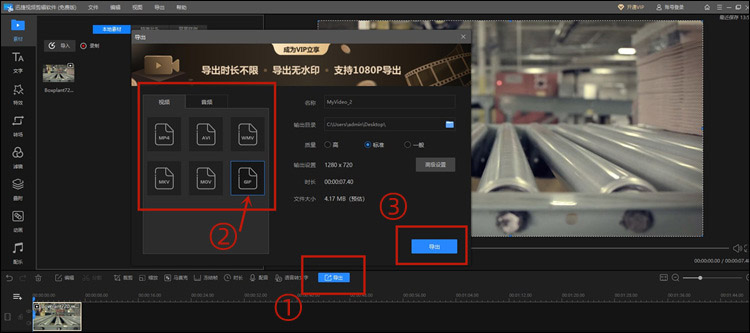
二、迅捷视频转换器
这是一款多功能的视频格式转换软件,它能够支持多种视频格式的转换,如MP4、MOV、MKV、AVI、GIF等格式,同时它也能从视频中提取音频。它还能一键对视频进行压缩,操作十分简单。
首先,我们需要打开已安装好的软件,选择【视频转GIF】功能。
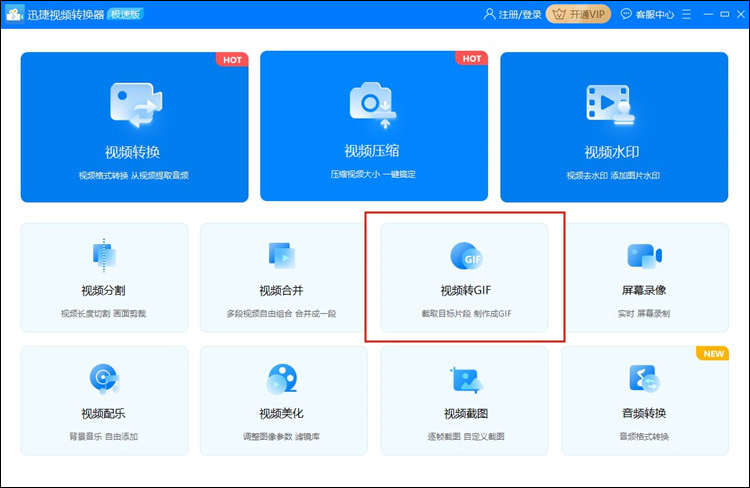
进入视频转gif的页面后,将视频添加至软件中,如果我们对转换GIF的时间段有要求的话,也可以在添加完成后对视频进行编辑哦~如果没有,就可以直接点击【转换GIF】按钮,等待它转换成功后,就可以点击【打开】按钮,这时候就可以找到转换成gif格式的视频放置目录位置了。
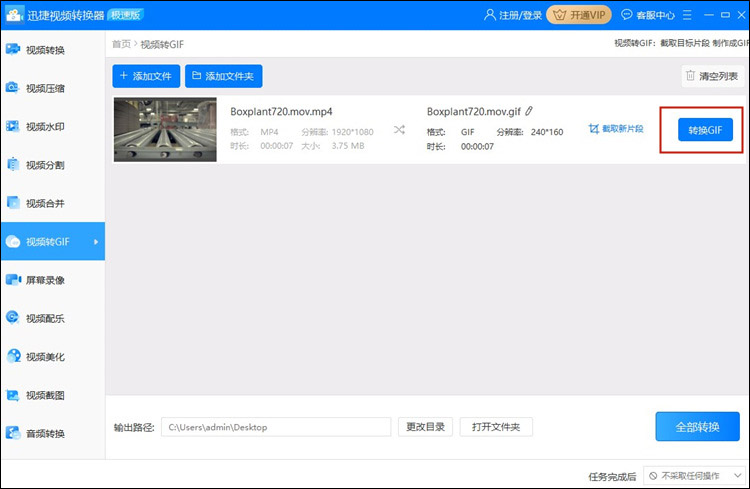
好啦,这样一个视频就转成gif格式了,相信大家看过一次就学会了吧~方法很简单,操作步骤也很方便,大家可以自己试着操作一遍吧~

